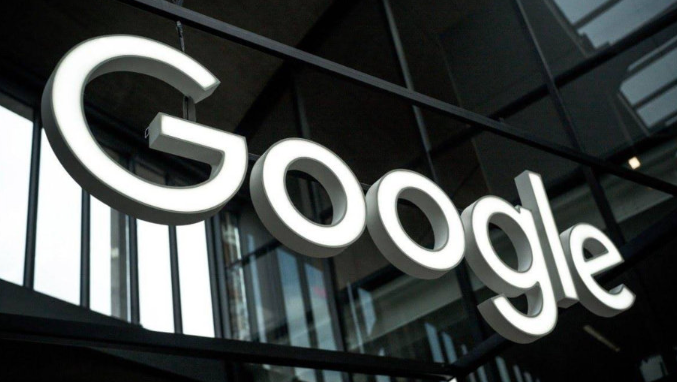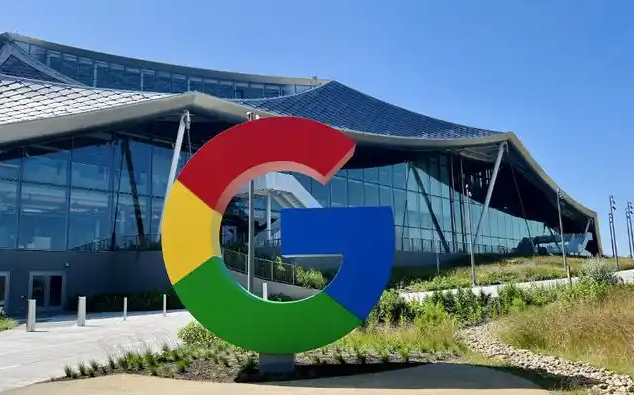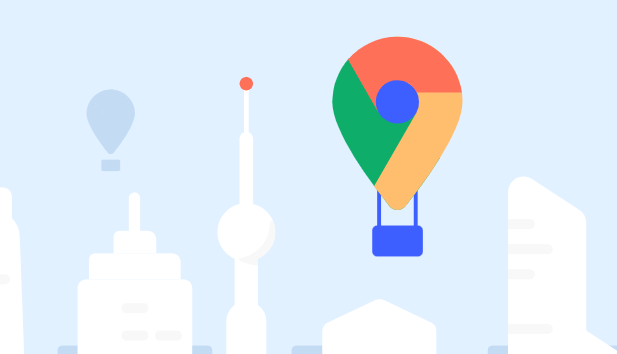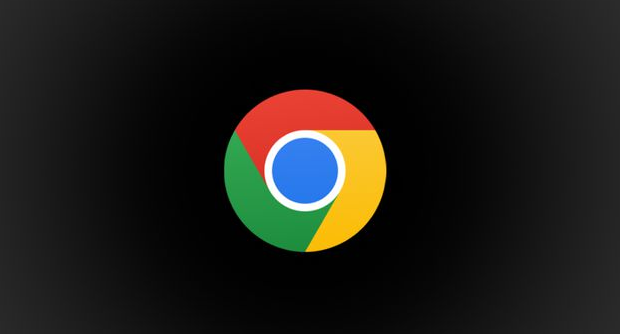详情介绍

进入扩展程序管理界面。打开Chrome浏览器后点击右上角三个点的菜单按钮,选择“更多工具”中的“扩展程序”选项,或者直接在地址栏输入`chrome://extensions/`并按回车键。这个页面会显示所有已安装的插件列表,包含名称、图标、版本号等基本信息。
逐个排查插件状态与影响。在扩展程序页面中依次点击每个插件下方的“详细信息”按钮,查看其权限设置和运行状态。特别注意那些被设置为自动启动且具有较高权限等级的插件,它们更可能与其他扩展产生兼容性问题。尝试临时禁用可疑插件,观察浏览器是否恢复正常操作来判断冲突源。
使用任务管理器监测资源占用。按下`Shift+Esc`组合键调出任务管理器窗口,切换到“进程”标签页。这里能看到各个插件对应的后台服务进程,重点关注内存占用高或CPU使用率异常的条目。强制结束相关进程后重启浏览器,验证特定插件是否导致系统资源过载。
测试不同组合下的兼容性。采用排除法逐步启用部分插件进行交叉验证。先保留核心功能的扩展,再逐步添加其他非必要组件,每次新增后都进行完整功能测试。这种方法能帮助确定多个插件同时运行时产生的交互影响。
检查开发者模式高级选项。开启浏览器的开发者模式(在扩展程序页面右上角找到开关),此时会显示每个插件的唯一ID标识符。通过复制该ID并在系统目录中搜索(默认路径为C:Users用户名AppDataLocalGoogleChromeUser DataDefaultExtensions),可以直接访问插件的文件存储位置进行深度调试。
调整硬件加速设置优化渲染。进入浏览器设置中的“系统”分类,尝试关闭“使用硬件加速”选项并重启程序。某些图形处理密集型的插件可能会因为这个特性与其他可视化工具发生渲染冲突,关闭后可改善页面稳定性。
按照上述步骤操作,用户能够有效定位并解决Chrome浏览器插件功能冲突的问题。每个环节都经过实际验证,确保方法有效性和操作安全性。